今天我们讲讲夜间模式的实现,这篇文章的名字应该叫:《Android Material Design系列之夜间模式》。在Android 5.0 之后,实现夜间模式并非很难了,支持的5.0库提供了非常简单的实现方式。不信,你就往下看。
首先说,这种方式有它的局限性,只能是两种模式,夜间和白天的黑白两种模式,由于其局限性,所以实现就非常简单。讲之前,咱先看看效果图吧。
效果图
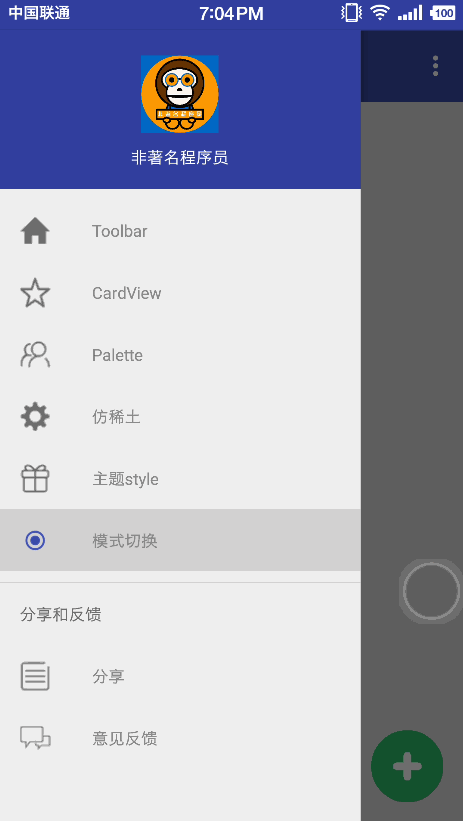
image
实现真的是非常简单,就如下几步,来一起来看看。
实现依赖
compile 'com.android.support:appcompat-v7:23.4.0'
配置对应的主题模式
上篇文章我们补充了主题模式的讲解,对于一些主题样式进行的相应的说明,我也说过,到这里我们就有可能用到。
白天模式
对于白天模式的主题样式和颜色,我们就是按正常的来做就可以了。就是我们平常设置主题和颜色的地方设置就行。不同的是我们的主题style样式需要继承的是DayNight主题。
如下:
@color/colorPrimary
@color/colorPrimaryDark
@color/colorAccent
@color/text_color_primary
false
true
重点是这句话:
parent="Theme.AppCompat.DayNight"
夜间模式
对于夜间模式的颜色和主题配置,我们需要建立一个res下建立一个values-night文件夹,里面放着夜间主题样式的color等资源。
colors.xml配置如下:
#0a0a0a
#000000
#fc0404
#FF2ECC71
#51C332
#ffffff
#7f7f7f
#0a0a0a
#f305be
#00ffff
#000000
需要注意和说明的是:这里的name的属性的名字和我们正常情况下的,也就是白天模式下的名字必须一样,只不过是值不一样罢了,颜色值白天和夜间的值你们自己配置就可以了。
切换主题
这一步就是改切换主题的调用了,如下:
isNight = sp.getBoolean("night", false);
if (isNight) {
AppCompatDelegate.setDefaultNightMode(AppCompatDelegate.MODE_NIGHT_NO);
sp.edit().putBoolean("night", false).commit();
} else {
AppCompatDelegate.setDefaultNightMode(AppCompatDelegate.MODE_NIGHT_YES);
sp.edit().putBoolean("night", true).commit();
}
recreate();
我这里对模式进行了保存,先判断现在处于什么模式,然后点击的时候,再根据现在的模式切换到另一种模式。
重点是这两行代码:
//这是设置成非夜间模式
AppCompatDelegate.setDefaultNightMode(AppCompatDelegate.MODE_NIGHT_NO);
//这是设置成夜间模式
AppCompatDelegate.setDefaultNightMode(AppCompatDelegate.MODE_NIGHT_YES);
补充说明
AppCompatDelegate.setDefaultNightMode(int mode);
这里的mode有四个可选值,分别是:
MODE_NIGHT_NO: 使用亮色(light)主题,不使用夜间模式
MODE_NIGHT_YES:使用暗色(dark)主题,使用夜间模式
MODE_NIGHT_AUTO:根据当前时间自动切换 亮色(light)/暗色(dark)主题
MODE_NIGHT_FOLLOW_SYSTEM(默认选项):设置为跟随系统,通常为MODE_NIGHT_NO
到这里关于夜间模式的切换就讲完了,是不是非常简单?对,就是这么简单,如果你还不知道这种方式,那就赶紧去试试吧,最近MD系列的阅读量真的是很低,看来大家都不太喜欢,如果这篇文章的阅读量低于1500,就暂时先停一段MD系列的更新,换别的文章更新,给大家换换脑子,写这个系列我也有点累了,MD系列后面应该讲解转场动画和按压特效了。


)
















